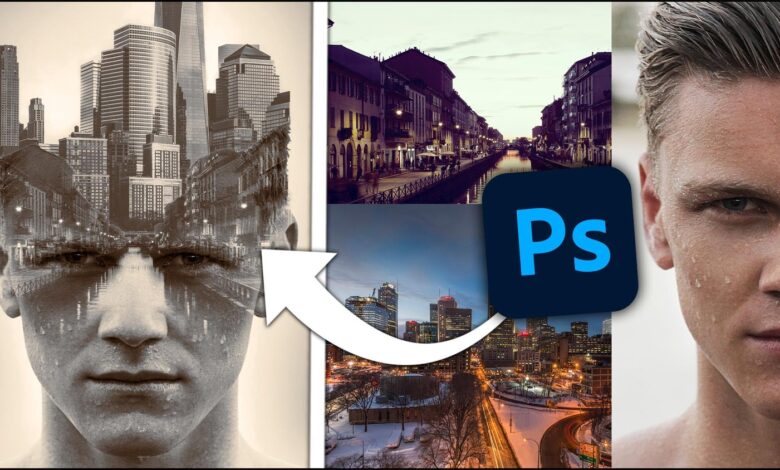
ترکیب چند عکس در فتوشاپ، فتوشاپ به عنوان یکی از قدرتمندترین نرمافزارهای ویرایش عکس، امکانات بینظیری را برای کاربران فراهم میآورد تا بتوانند خلاقیت خود را در ویرایش و ترکیب تصاویر به نمایش بگذارند. ترکیب چند عکس در فتوشاپ یکی از تکنیکهای اساسی و پرکاربرد است که به کمک آن میتوان تصاویر جذاب و منحصر به فردی خلق کرد. این فرآیند نه تنها برای عکاسان حرفهای و طراحان گرافیک، بلکه برای هر کسی که علاقهمند به ویرایش عکسها است، بسیار مفید و کاربردی است.
در این مقاله، به بررسی مراحل پایهای ترکیب چند عکس در فتوشاپ خواهیم پرداخت. از باز کردن تصاویر و ایجاد سند جدید گرفته تا استفاده از لایهها و ماسکها، همه نکات مهم و اساسی را به شما آموزش خواهیم داد. با پیروی از این مراحل، میتوانید تصاویر خود را به صورت حرفهای و خلاقانه ترکیب کرده و نتایج چشمگیری به دست آورید.
فهرست مطالب:
- ترکیب چند عکس در فتوشاپ
- نحوه ایجاد تصاویر روی تصاویر با ترکیب چند عکس (دابل ایکسپوژر)
- افزایش جذابیت تصاویر با ترکیب چند عکس (کالاژ)
- نحوه ایجاد افکتهای ویژه با ترکیب چند عکس در فتوشاپ (میکس)
- استفاده از ترکیب چند عکس برای ایجاد تصاویر هنری
- تکنیکهای ترکیب چند عکس برای ایجاد تصاویر سه بعدی
- نحوه استفاده از ترکیب چند عکس برای ایجاد تصاویر مبتکرانه (اینواتیو)
- آموزش ساخت تصاویر انتزاعی با ترکیب چند عکس در فتوشاپ
ترکیب چند عکس در فتوشاپ
ترکیب چند عکس در فتوشاپ یک فرآیند خلاقانه و کاربردی است که به شما امکان میدهد تا چندین تصویر را در یک سند ترکیب کنید. در اینجا مراحل پایهای برای ترکیب عکسها در فتوشاپ آورده شده است:
۱. باز کردن عکسها در فتوشاپ
- فتوشاپ را باز کنید.
- از منوی File گزینه Open را انتخاب کنید و عکسهایی که میخواهید ترکیب کنید را باز کنید.
۲. ایجاد یک سند جدید
- از منوی File گزینه New را انتخاب کنید تا یک سند جدید ایجاد کنید.
- اندازه و رزولوشن مورد نظر خود را برای سند جدید تعیین کنید.
۳. انتقال عکسها به سند جدید
- به پنجره عکس اول بروید.
- ابزار Move Tool (V) را انتخاب کنید.
- عکس را به سند جدید بکشید و رها کنید.
- این کار را برای بقیه عکسها نیز تکرار کنید.
۴. تنظیم و ترکیب لایهها
- هر عکس به صورت یک لایه جداگانه در سند جدید نمایش داده میشود.
- از پانل Layers برای مدیریت لایهها استفاده کنید.
- میتوانید اندازه و موقعیت هر عکس را با استفاده از ابزار Free Transform (Ctrl+T یا Cmd+T در مک) تنظیم کنید.
۵. استفاده از ماسک لایهها برای ترکیب
- لایهای که میخواهید تغییر دهید را انتخاب کنید.
- از پایین پانل Layers گزینه Add Layer Mask را انتخاب کنید.
- با استفاده از ابزار Brush (B) و رنگ سیاه و سفید، بخشهای مختلف عکس را مخفی یا آشکار کنید تا ترکیب مناسبی به دست آید.
۶. تنظیمات نهایی
- برای تنظیم روشنایی، کنتراست و رنگها از Adjustment Layers استفاده کنید.
- از منوی Layer گزینههای New Adjustment Layer را انتخاب کنید و تنظیمات مورد نظر خود را اعمال کنید.
۷. ذخیره سند نهایی
- از منوی File گزینه Save As را انتخاب کنید.
- فرمت مورد نظر خود (مانند JPEG یا PNG) را انتخاب کنید و سند نهایی را ذخیره کنید.
این مراحل پایهای شما را در ترکیب چند عکس در فتوشاپ راهنمایی میکند. با استفاده از ابزارها و تکنیکهای پیشرفتهتر میتوانید ترکیبات خلاقانهتر و حرفهایتری ایجاد کنید.
نحوه ایجاد تصاویر روی تصاویر با ترکیب چند عکس (دابل ایکسپوژر)
تصویرسازی با استفاده از ترکیب چند عکس یا همان دابل ایکسپوژر، یکی از تکنیکهای جالب و خلاقانه در عکاسی است که به شما امکان میدهد تا تصاویر منحصر به فرد و زیبا ایجاد کنید. این تکنیک، به شما اجازه میدهد تا دو تصویر مختلف را با هم ترکیب کرده و نتیجهی نهایی را ببینید.
برای ایجاد تصاویر دابل ایکسپوژر، نیاز است دو عکس با تمامیت نقاط کلیدی تصویر یکدیگر ترکیب شوند. این میتواند با استفاده از دوربین دیجیتال یا حتی نرمافزارهای ویرایش عکس انجام شود. ابتدا باید تصویر اول را گرفته و سپس با حذف فیلم از هر چیز دیگری، تصویر دوم را بر روی فیلم تاریک مونده بازی کرده و دوباره عکس بگیرید.
با استفاده از ترکیب چند عکس، میتوانید همزمان دو داستان مختلف را در یک تصویر به تصویر کشیده و یا جلوههای مختلف و جالب را ایجاد کنید. این تکنیک به شما امکان میدهد تا خلاقیت و هنر خود را به نمایش بگذارید و تصاویر جدید و جذابی را ایجاد کنید که قطعاً افراد را شگفتزده خواهد کرد.
افزایش جذابیت تصاویر با ترکیب چند عکس (کالاژ)
افزایش جذابیت تصاویر با ترکیب چند عکس یا همان کالاژ، یکی از روشهای محبوب برای تولید محتوا و جذب توجه مخاطبان است. این روش به شما این امکان را میدهد که تعدادی عکس را به یکدیگر اضافه کرده و یک تصویر منحصر به فرد و جذاب ایجاد کنید.
استفاده از کالاژ در تصویرسازی و طراحی گرافیکی، به شما این امکان را میدهد که داستانها و ایدههای خود را با یک نگاه تصویری به مخاطبان ارائه کنید. با ترکیب چند عکس مختلف، میتوانید به راحتی هدف خود را انتقال دهید و تاثیر بیشتری بر روی مخاطبان خود داشته باشید.
همچنین، استفاده از کالاژ در شبکههای اجتماعی و وبسایتها، میتواند به شما کمک کند تا تصاویرتان بیشتر دیده شده و پرطرفدار شوند. افزایش جذابیت تصاویر با ترکیب چند عکس، باعث جلب توجه بیشتر کاربران و افزایش تعامل آنها با محتوای شما خواهد شد.
به طور کلی، استفاده از کالاژ به عنوان یک روش خلاق و جذاب برای بهبود کیفیت تصاویر و افزایش جذابیت آنها مورد توجه قرار گرفته است و به شما این امکان را میدهد تا با استفاده از ابزارهای مختلف، تصاویری جذاب، منحصر به فرد و متفاوت ایجاد کنید.
نحوه ایجاد افکتهای ویژه با ترکیب چند عکس در فتوشاپ (میکس)
ویرایش عکس با استفاده از نرم افزار فتوشاپ یکی از روشهای محبوب برای ایجاد افکتهای ویژه و خلاقانه است. یکی از روشهای شگفتآور برای ایجاد این افکتها، ترکیب چند عکس با یکدیگر است. این روش میتواند به شما کمک کند تا عکسهای خود را به یک سطح جدید از خلاقیت برسانید.
برای ایجاد این افکتها، ابتدا باید چند عکس را در نرم افزار فتوشاپ باز کنید. سپس با استفاده از ابزارهای مختلفی مانند برگرداندن، تغییر اندازه، ایجاد ماسک، جابجایی، تاری، روشن سازی و سایه اندازی، شروع به ترکیب این عکسها میکنید. این ابزارها به شما این امکان را خواهند داد که عناصر گوناگونی از هر تصویر را برداشته و در تصویر نهایی با ترکیب آنها ایجاد افکتهای جالب و جذابی را به وجود بیاورید.
به عنوان مثال، میتوانید یک عکس از یک پرنده در آسمان و یک عکس از یک شهر در زمین ترکیب کنید و به وسیله ترکیب این دو عکس، یک تصویر خلاقانه و جذاب از “شهر پرواز” ایجاد کنید. از این روش برای ایجاد تصاویر هنری، پوسترهای تبلیغاتی، کاورهای آلبوم و سایر پروژههای خلاقانه استفاده میشود. به کمک نرمافزار فتوشاپ و تخیل خلاق خود، میتوانید افکتها و تصاویری منحصر به فرد ایجاد کنید که بخاطره بماند.
استفاده از ترکیب چند عکس برای ایجاد تصاویر هنری
هنرودس یک روش هنری است که با استفاده از ترکیب چند عکس یا تصویر، تصاویر جدید و خلاقانه ایجاد میکند. این فرایند هنری شامل ترکیب و تلفیق عناصر مختلف از چند تصویر است که به صورت دیجیتال یا دستی انجام میشود.
از جمله عناصری که در ایجاد تصاویر هنرودس استفاده میشوند عبارتند از عکسها، نقاشیها، طرحها، نقوش و غیره. این ترکیبات خلاقانه و منحصر به فرد میتوانند به وسیله فتوشاپ یا نرمافزارهای دیگر و یا به صورت دستی با استفاده از تکنیکهای هنری انجام شوند.
از جمله موضوعاتی که میتوان با استفاده از هنرودس ایجاد کرد، شامل مناظر طبیعی، آبستره واقعیت، پرتره، هنر انتزاعی و غیره میشود. این روش هنری به هنرمندان اجازه میدهد که خلاقیت و تخیل خود را بطور کامل به نمایش بگذارند و نتایج بسیار جالب و جذابی ایجاد کنند.
در نهایت، هنرودس یک روش هنری خلاق و جذاب است که هنرمندان میتوانند با استفاده از آن تصاویری منحصر به فرد و زیبا ایجاد کنند و با دیگران به اشتراک بگذارند. این روش هنری با امکانات و ویژگیهای خاص خود میتواند برای ایجاد تصاویر هنری بسیار جذاب و زیبا مورد استفاده قرار گیرد.
تکنیکهای ترکیب چند عکس برای ایجاد تصاویر سه بعدی
تکنیکهای ترکیب چند عکس برای ایجاد تصاویر سه بعدی، یا همان آناگلیف، روشی محبوب و جذاب برای ایجاد اثرات واقع گرایانه و جذاب در عکاسی و هنر است. آناگلیف یک فناوری است که تصاویر دو بعدی را به شکلی تغییر داده و به طوری که واقعیت و عمق بیشتری به آنها ببخشد.
برای ایجاد تصاویر سه بعدی یا آناگلیف، از دو تصویر متفاوت استفاده میشود که به اندازه چشم انسان فاصله دارند. یکی از این تصاویر به عنوان تصویر چپ و دیگری به عنوان تصویر راست شناخته میشود. این دو تصویر با استفاده از تکنیکهای مختلفی مانند ترکیب رنگها، ابعاد یا زوایای دید مختلف، در کنار یکدیگر قرار میگیرند تا یک تصویر سه بعدی شکل گیرد.
برای مشاهده این تصاویر، افراد باید از یک عینک آناگلیف استفاده کنند که دارای دو لنز است؛ یکی قرمز و دیگری آبی یا سبز. هر چشم با یک لنز مشاهده میکند و ترکیب این تصاویر باعث ایجاد تصویر سه بعدی میشود که انگار از صفحه به بیرون خارج شده است.
تصاویر سه بعدی با استفاده از تکنیکهای ترکیب چند عکس برای ایجاد آناگلیف، میتوانند برای مصارف مختلفی نظیر عکاسی، هنر یا حتی آموزش استفاده شوند و به دیدگاه جذاب و هیجان انگیزی به آثار و تصاویر ما اضافه کنند.
نحوه استفاده از ترکیب چند عکس برای ایجاد تصاویر مبتکرانه (اینواتیو)
استفاده از ترکیب چند عکس برای ایجاد تصاویر مبتکرانه یا اینواتیو، یکی از روشهای جذاب و موثر برای ایجاد تصاویر با ارزش و جذاب است. این روش به شما این امکان را میدهد که از ترکیب تصاویر مختلف با هم، تصاویر جدید و منحصر به فردی را خلق کنید که ممکن است به نظر برسد کاملاً متفاوت اما بسیار جذاب و خلاقانه باشند.
برای استفاده از این روش، ابتدا باید چند عکس مختلف را جمع آوری کرده و سپس با استفاده از نرم افزارهای ویرایش تصویر مثل فتوشاپ یا لایت روم، آنها را با هم ترکیب کنید. میتوانید از تکنیکهای مختلفی مانند تغییر اندازه، قرار دادن به صورت لایهای، اعمال فیلترها و تغییر رنگها استفاده کنید تا تصویر جدیدی با ابعاد جدید و تأثیرگذار ایجاد کنید.
این روش به شما این امکان را میدهد که ایدههای خلاقانهتری را به تصاویر خود اضافه کنید و از تصاویر معمولی خارج شوید. با ترکیب عکسهای مختلف با هم، میتوانید تصاویر با ابعاد عمق بیشتر، تأثیرات ویژه و جذابیت بیشتری ایجاد کنید که ممکن است تاثیرگذاری خاص بر روی مخاطبان داشته باشد. این روش به شما امکان میدهد تا تصاویر خلاقانهتری را ایجاد کرده و خود را از دیگران متمایز کنید.
آموزش ساخت تصاویر انتزاعی با ترکیب چند عکس در فتوشاپ
تصاویر انتزاعی یکی از جذابترین و خلاقترین انواع تصاویر هنری هستند که با استفاده از عناصری همچون رنگ، خطوط، شکلها و الگوها، در واقعیت واقعهای خارجی نشان نمیدهند و بعضا به غیر از عقلانیت واقعینمایی است. یکی از روشهای جذاب برای ایجاد تصاویر انتزاعی، استفاده از ترکیب چند عکس مختلف در نرمافزار فتوشاپ است.
برای ساخت تصاویر انتزاعی با ترکیب چند عکس، ابتدا باید عکسهایی با الگوها، رنگها و خطوط متفاوت را جمعآوری کنید. سپس این عکسها را در نرمافزار فتوشاپ باز کرده و به صورت لایههای مجزا بر روی یک فایل پروژه قرار دهید. از ابزارهای مختلفی مانند ابزار ترکیب (Blend Tool)، ابزار قلم (Pen Tool) و ابزار مارک (Marquee Tool) برای ترکیب و تلاش مناسب عکسها استفاده کنید.
با به کار گیری تکنیکهای مختلف نظیر تغییر اندازه، دوربین و چرخش لایهها، میتوانید تصاویری انتزاعی و خلاقانه ایجاد کنید. اضافه کردن فیلترها، ماسکها و تنظیمات رنگ نیز میتواند به زیبایی و جذابیت تصویر شما افزوده شود. در نهایت، با ذخیره و خروج از نرمافزار فتوشاپ، میتوانید اثر نهایی خود را در قالب فرمتهای گوناگون ذخیره کرده و به اشتراک بگذارید.
سؤالات متداول
-
چطور میتوانم در فتوشاپ چند عکس را ترکیب کنم؟
پاسخ برای ترکیب چند عکس در فتوشاپ، ابتدا همه عکسهای مورد نظر را باز کنید و سپس آنها را به عنوان لایههای جدید در یک فایل فتوشاپ وارد کنید.
-
چگونه میتوانم عکسها را به صورت لایه در فتوشاپ وارد کنم؟
پاسخ برای این کار از منوی “File” گزینه “Place Embedded” را انتخاب کنید و عکس مورد نظر را انتخاب کنید.
-
آیا میتوانم اندازه و موقعیت عکسها را در فتوشاپ تغییر دهم؟
پاسخ بله، میتوانید از ابزارهای تنظیم مانند “Move”, “Transform”, و “Rotate” برای تغییر اندازه و موقعیت عکسها استفاده کنید.
-
آیا میتوانم بعداً تغییرات را در عکسها اعمال کنم؟
پاسخ بله، شما میتوانید هر زمان که خواستید تغییراتی در عکسها اعمال کنید و فایل را مجدداً ذخیره کنید.
-
آیا فتوشاپ روشی برای ترکیب خودکار عکسها دارد؟
پاسخ بله، فتوشاپ دارای ابزارهایی برای ترکیب خودکار عکسها مانند “Photomerge” است.
-
چطور میتوانم پس زمینه عکس را حذف کنم؟
پاسخ برای حذف پس زمینه عکس میتوانید از ابزارهایی مانند “Magic Eraser Tool” یا “Background Eraser Tool” استفاده کنید.
-
چگونه میتوانم نوشته یا شکلکها را به عکسها اضافه کنم؟
پاسخ برای اضافه کردن نوشتهها و شکلکها میتوانید از ابزارهای “Text Tool” و “Shape Tool” در فتوشاپ استفاده کنید.
-
آیا میتوانم فیلترها و افکتهای خاصی به عکسهای ترکیب شده اعمال کنم؟
پاسخ بله، فتوشاپ امکانات فراوانی برای اعمال فیلترها، افکتها و تنظیمات رنگی بر روی عکسها ارائه میدهد.
-
چگونه میتوانم فایل را ذخیره کنم؟
پاسخ برای ذخیره فایل، از منوی “File” گزینه “Save” یا “Save As” را انتخاب کنید و فرمت و مکان مورد نظرتان را انتخاب کنید.
-
آیا میتوانم ترکیب عکسها را به عنوان یک فایل جدید ذخیره کنم؟
پاسخ بله، شما میتوانید ترکیب عکسها را به عنوان یک فایل جدید با استفاده از گزینه “Save As” ذخیره کنید.
ممنون که تا پایان مقاله”ترکیب چند عکس در فتوشاپ” با ما همراه بودید.
بیشتر بخوانید:
- فتوشاپ محصول کدام شرکت است؟
- درآمد از فتوشاپ چقدر است؟
- چیدن چندین عکس در یک صفحه جهت چاپ در فتوشاپ
- چگونه فتوشاپ یاد بگیریم؟
- چطور فتوشاپ را فارسی کنیم؟
- چرا فتوشاپ باز نمیشه
- تقسیم عکس به چند قسمت مساوی در فتوشاپ
- تبدیل چند عکس به یک پیدیاف در فتوشاپ | 6 مرحله تبدیل چند عکس به pdf
- تبدیل چند لایه به یک لایه در فتوشاپ | 3 روش کاربردی در فتوشاپ
- پلاگین فتوشاپ چیست؟ + معرفی پلاگین جدید
- پریست فتوشاپ چیست؟
- با فتوشاپ چه کارهایی میشه انجام داد؟
- آموزش نصب برنامهی فتوشاپ برای کامپیوتر
- آموزش دانلود برنامه ی فتوشاپ برای کامپیوتر
- افکت رنگی در فتوشاپ چگونه است؟
- آموزش فتوشاپ مبتدی
- آموزش فتوشاپ با موبایل





